Klistrelapper er en Windows-app, og i motsetning til andre applikasjoner som Notisblokk, lagrer den ikke tekst i en enkel TXT-fil. I stedet lagrer den alle dataene i en database som heter plomme.sqlite. Uansett hvilken tekst du lagrer i, er tilgjengelig i denne databasen. Det er en SQL Lite-database. I dette innlegget vil vi se hvor Sticky Notes er lagret i Windows 10, i.e., den eksakte fysiske plasseringen.
Hvor lagres klistrelapper i Windows 10
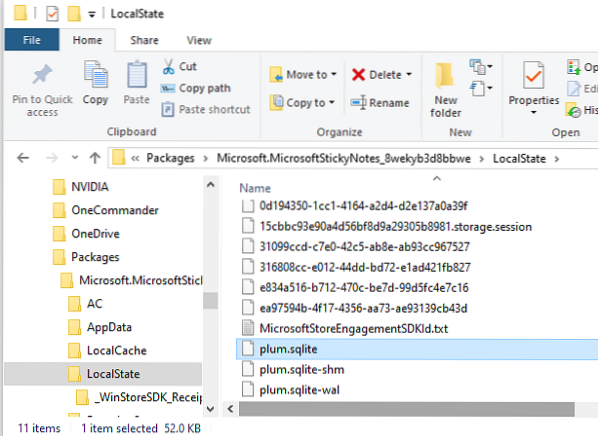
Åpne File Explorer, og klikk på adresselinjen
Kopier og lim inn denne adressen, og trykk Enter:
% UserProfile% \ AppData \ Local \ Packages \ Microsoft.MicrosoftStickyNotes_8wekyb3d8bbwe \ LocalState
Det vil avsløre Stick Notes-mappeplasseringen sammen med alle filene.
Se etter en databasefil med navnet plomme.sqlite.
Hvis du vil kopiere notater fra denne datamaskinen til en annen datamaskin. Kopier plomme.sqlite fil, og lim inn på samme sted som en annen datamaskin. Så når du starter Sticky Notes på en annen datamaskin, kan du se alle notatene dine. Sørg for å lese det detaljerte innlegget til Backup, Save, Restore Sticky Notes.
Lese: Hvordan gjenopprette ved et uhell slettede klistrelapper.
Pakk ut Sticky Notes-data uten appen
Nå vet vi stedet der Sticky Notes lagrer dataene, og at de er tilgjengelige i en SQL Lite-database. Selv om det ikke er noen måte å lese ved å åpne i et Notisblokk, kan du bruke en gratis SQL-databaseleser som f.eks DB-nettleser.

Hvis du vil lese den uten å bruke Sticky Notes-appen, kan du gjøre det her.
- Last ned DB-nettleser for SQL Lite, og installer den.
- Deretter søker du etter den i Start og åpner den.
- I DB-nettleserprogramvaren klikker du på Åpne database
- Navigere til plomme.sqlite filplassering, og velg for å åpne den.
- Den første fanen avslører databasestrukturen, og den andre kategorien er Bla gjennom data. Bytt til det.
- Den vil detaljere alle dataene i Sticky Notes i form av rader.
- Hver rad i databasen representerer en merknad i Sticky Note.
- Klikk på Tekst-kolonnen, og dataene i notatet vises til venstre.
- Kopier hele teksten ved å bruke Ctrl + A og Ctrl + C.
Det er imidlertid en advarsel. Hver linje innledes med en tekst som ligner \ id = 2d4fe8d6-aec3-4ce9-8494-5169122d7597. Du må fjerne dem alle.
Når det er sagt, kan du gå all geeky om det. Du kan kopiere tekst fra databaseleseren og legge inn en annen database med klistrelapper.
Det er praktisk å kjenne Sticky Notes Lagret plassering i Windows når du trenger å ta en sikkerhetskopi og gjenopprette.

 Phenquestions
Phenquestions


